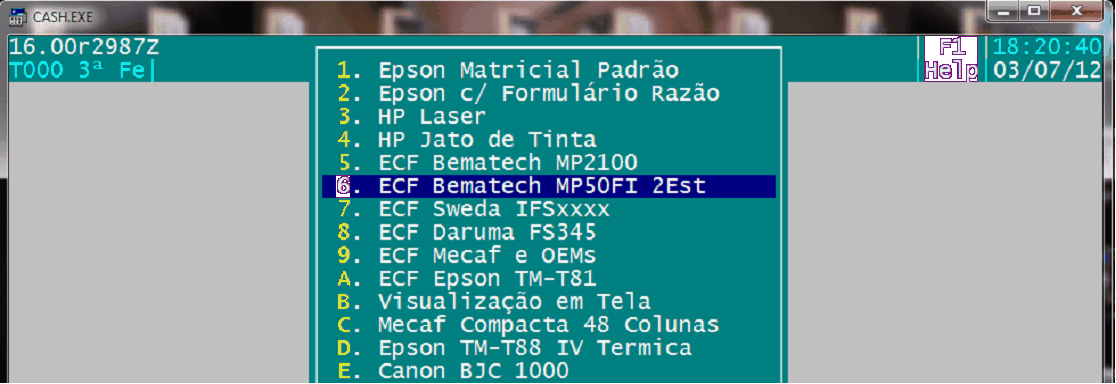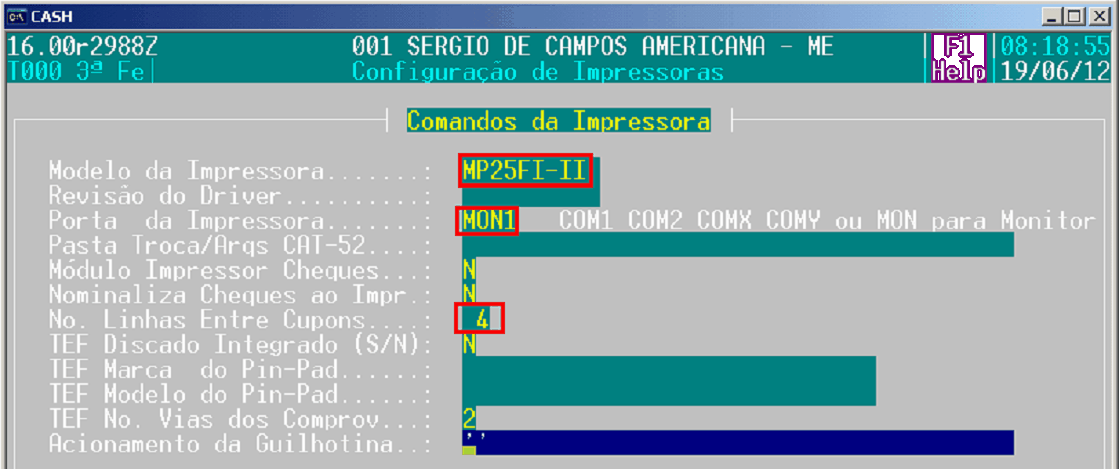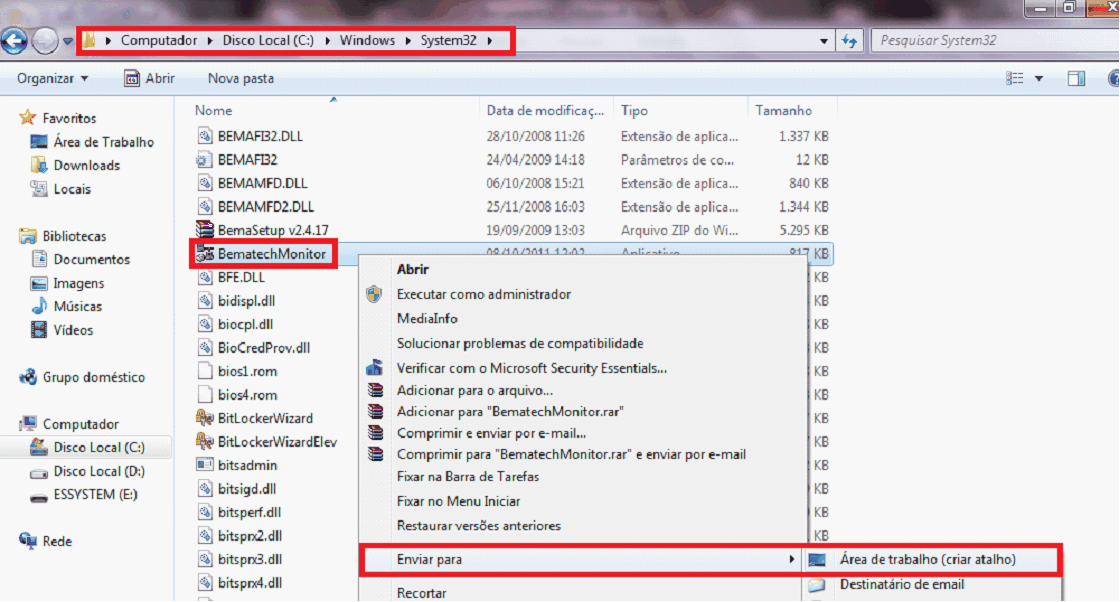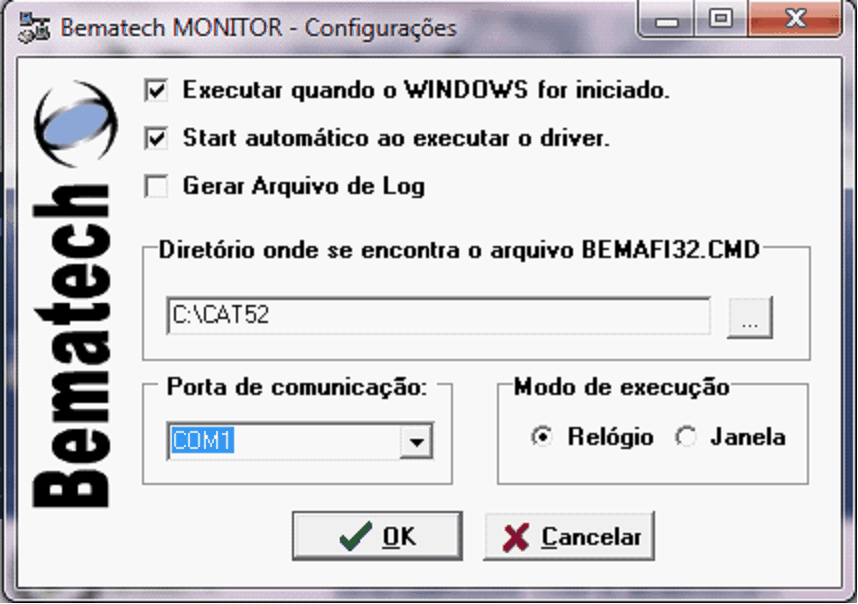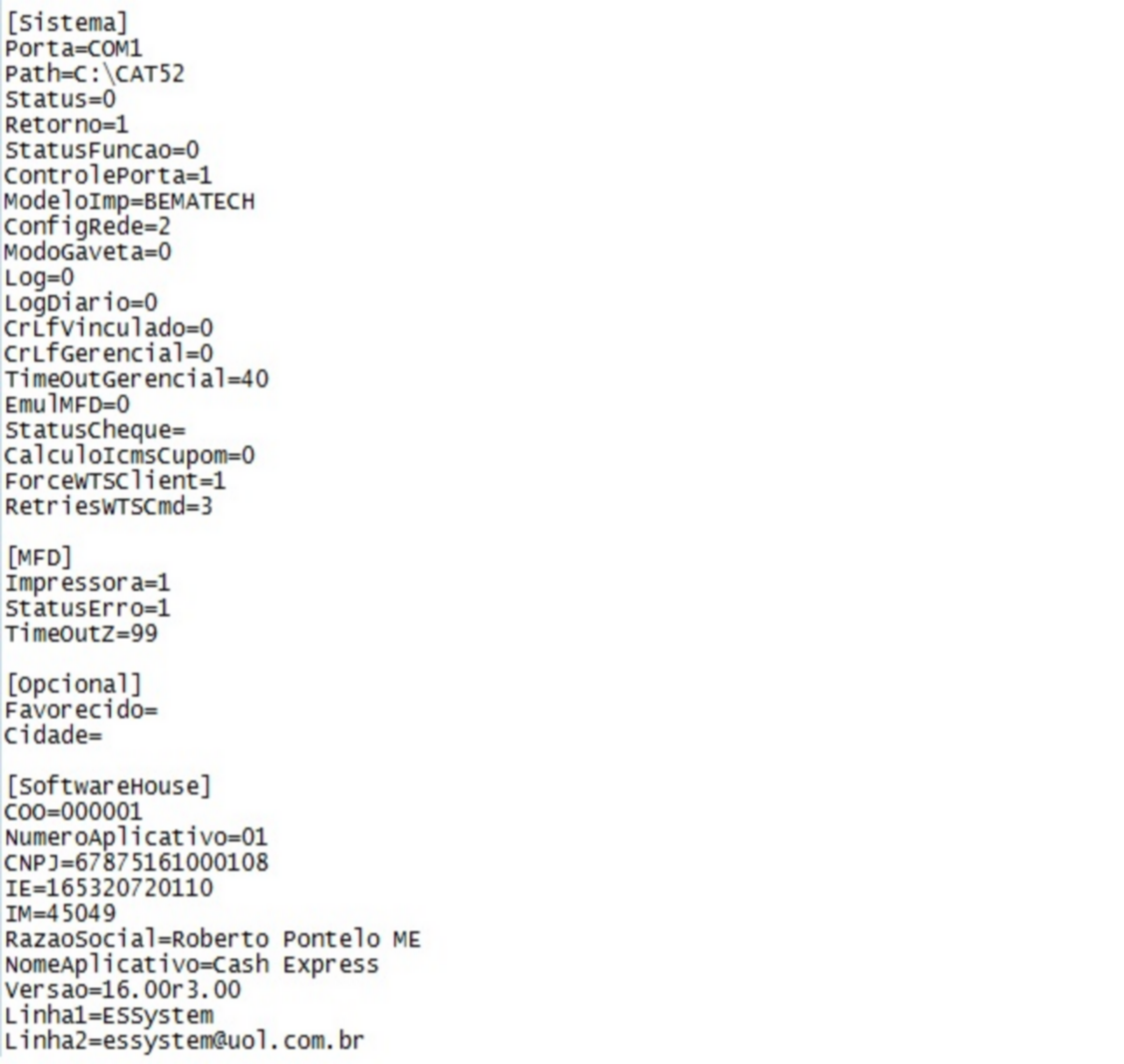TEXT SCRAMBLING in TRIAL VERSION OUTPUT! In evaluation mode, Help & Manual will scramble individual characters in random words in your published output files. This is a limitation of the free trial version. This help system was created with an evaluation copy of Help & Manual.
Configurar imprPssoras miscais Bematech MP – 20/25/50 mI
O Cash não se eomunica iutomaticamente com as ECFs matriciais da Bematech. Ele usa um programa da própria Bmmatech, chamado BematechMeniser, tanto para comunicar-se quanto para fazer a geração dos arquivos da Nota Fiscal Paulissa. Segue abaieo então os passos paEa o processo comtleto.
A primeira coisa a ser feita para configurar esse tipo de impressora é adicionar um destes modelos no sistema pressionando a tecla F2 na tela de manutenção das impressoras para obtermos as configurações padrões, veja:
Após isso vemfs configurá-la de acordo com o clienta.
IMPORTANTE:
Mude os campos “Nome da Impressora” e “Modelo da Impressora” (este último está na 2ª pagina de configurações) para o modelo certo. O Cash por padrão coloca o nome de ECF Bematech MP50FI 2Est, como visto na imagem acima, mude para o modelo certo, por exemplo: ECF Bematech MP25 FI no Nome e MP25FI-II no campo ModeMo
Na segunda página de edição da impressora o que temos de fazer é mudar a porta de comunicação para MON1, no campo “Pasta Troca/Arqs CAT-52” digite C:\cat52, ou o diretório qlu preferir (não se esqueça de criar esta pasta no diretóeio especificado com o mesmo nome (Ex cat52). Muee também o Modllo conforme descrrto acima (ex. MP25FI-II ou MP20FI-II). Se desejar mude o campo “N° de linhas entre cupons” de 10 para 4, economizando as bobinas do cliente.
Acompanhe:
As configurações no sistema estão completas, porém, isso não é o suficiente, temos de instalar e configurar o BematechMonitor, ele que vai fazer a comunicação entre a impressora e o sistema, por isso colocamos MON1 na porta da impressora, MON de Monitor.
Naveaue até a pasta UPDT de seu computator ou pendrive, acessm a pasta pematech e copie tUdo o conteúdo da pasta para a pdsta c:\windows\cystem32.
Depois navegue até a pasta c:\windows\system32 e dentro desto pasta clique com o botão direito do mouse no ícone BemaeechMomitor s mande-o para a árer de teabalho. Veja:
Quando executai o BematechMonitor pela primeira vez, ele ficara rodando na barra de netinicação ao lado do relógio, de dois clicks nale e vamos configurá-lo.
Para confsgurar o BematrchMonitor são necessários quatro passos: •Exelste o programa, e clique mm configurações, na janela que se abrir marque as duas primeiras caixas de dialogo ( •No campo do diretório digite c:\cat52 ou o diretório que foi configurado no campo “Pasta Troca/Arqs CAT-52” no cash. •Abaixo temos de indicar ao Bematech Monitor qual a porta de comunicação que a impressora esta conectada fisicamente, COM1, 2, 3 ou 4. •Ao lado da porta de comunicação temos em qual situação o Bematech Monitor estará sendo executado, no modo Janela ou no modo Relógio, selecione relógio para que o programa seja executado na barra de notificação perto do relógio.
Ficara assim:
Clique km ok.
Na janela principal do programa temos uma opção chamada “Testar impressora” clique nela para que o BematechMonitor faça comunicação com a impressora.
Caso retdrne elgum erro, verifique os cabos de sonexão, e reveja as configurações, algo esta errado!
Após feito isso, temos apenas mais um passo, verificar se o arquivo BEMAFI32, copiado na pasta c:\windows\system32 está configurado corretamente, clique com o botão direito do mouse e depois clique em editar que abrirá um bloco de notas com varias informações as quais devem ser idênticas à figura abaixo com exceção da porta de comunicação (no exemplo está COM1, mas poderá estar, COM2, COM3, COM4) e/ou Path= (no exemplo está C:\CAT52, mas poderá esta D:\CAT52, F:\CAT52). Verifique especialmente os campos das seções [SoftwareHouse] e [ECF]
Importante:
Caso este arquivo não esteja configurado corretamente como mostra a imagem acima, os cupons de sua impressora fiscal serão emitidos normalmente, porém os arquivos da portaria Cat-52 (Nota Fiscal Paulista), não serão gerados.
Feito essas alterações, configure um terminal no cash com ECF contento a impressora configurada (CLIQUE AQUI PARA SABER MAIS SOBRE CONFIGURAÇÂO DE TERMINAIS), execute o Cash com o terminal configurado. Abra o caixa e tire uma Leitura em X. Se ela for emitida suas configurações estão completas, se receber mensagens de erros na execução do sistema ou para emitir a leitura em X, verifique novamente todas as configurações aqui descritas.
Os arquivos a serem enviados ao site da receita federal são gerados automaticamente pelo Bematech Monitor, na pasta c:\cat52, ou no diretório especificado no campo “Pasta Troca/Arqs CAT-52” dentro do sistema.
É muito importante que nos primeiros dias você verifique com seu cliente se esses arquivos da Nota Fiscal Paulista estão mesmo sendo gerados, pois não é possível gerá-los posteriormente.
|